一款绝对功能强大到取代传统“快速启动”工具栏的小软件.所有“快速启动”工具栏具备的功能它都具备.而且这一软件不会带来任何兼容性问题,因为它和普通“快速启动”工具栏几乎一样的工作原理,使用同样的文件夹.不同之处在于,它允许你对快速启动项进行分组,支持拖放操作.使用虚拟文件夹功能,它允许你把任何文件夹组织成菜单的形式.
True Launch Bar 6.5注册:
打开TLB设置选项,
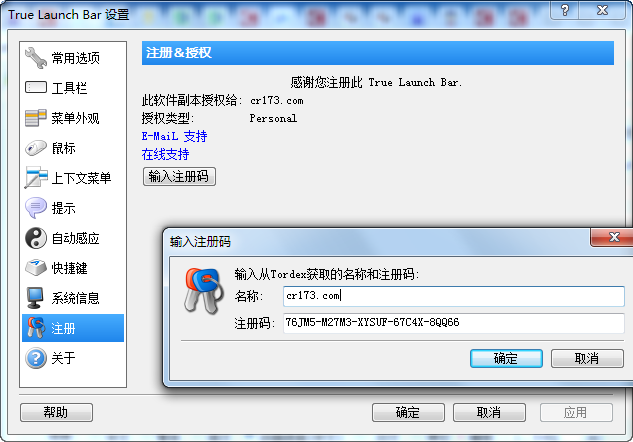
在下面的注册那里输入下面的序列号注册程序:
姓 名(Name):cr173.com
序列号(Code):76JM5-M27M3-XYSUF-67C4X-8QQ66
True Launch Bar怎么用?
下面要创建菜单了.
首先把你要创建的菜单分别新建几个文件夹.
例如我在我的文档创建了一个Launch Bar的总文件夹,下面分别创建了【工具、增强、网络】三个菜单文件夹.把自己分类好的快捷方式剪切或者复制到这三个文件夹下面.(注意:这三个文件夹下还可以创建子文件夹,会自动才菜单中生成子菜单)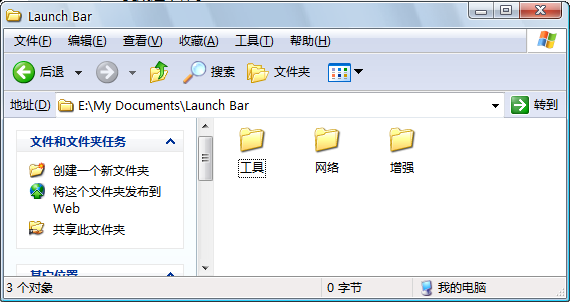
右键在显示桌面的旁边空白处点击,出现下面的菜单,选择新建---菜单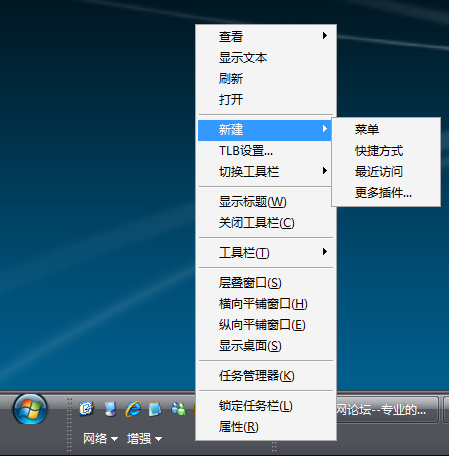
出现选择路径的对话框
选择你定义的菜单文件夹位置(这里我的文档转移到了E盘)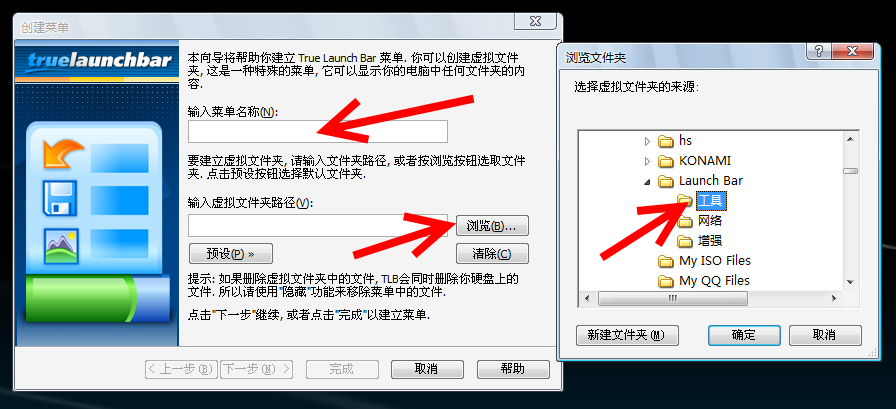
看图完成添加菜单步骤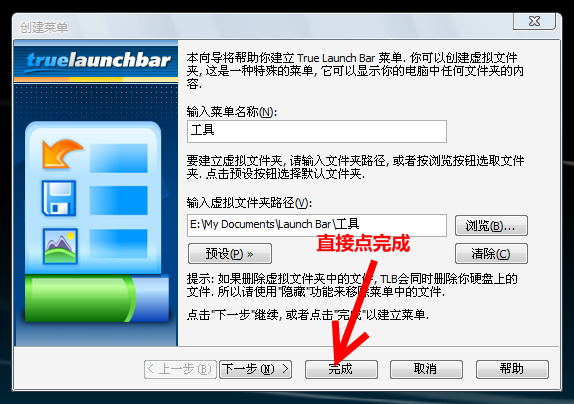
右键点击新添加的菜单图标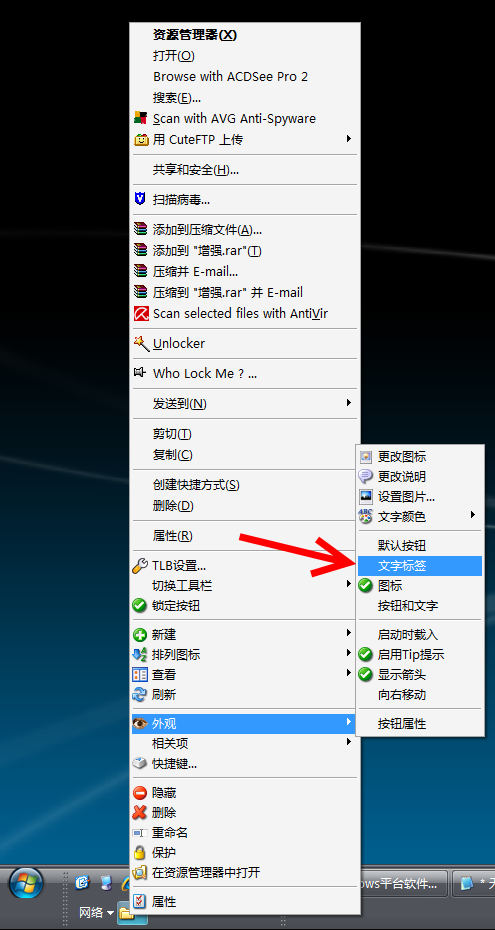

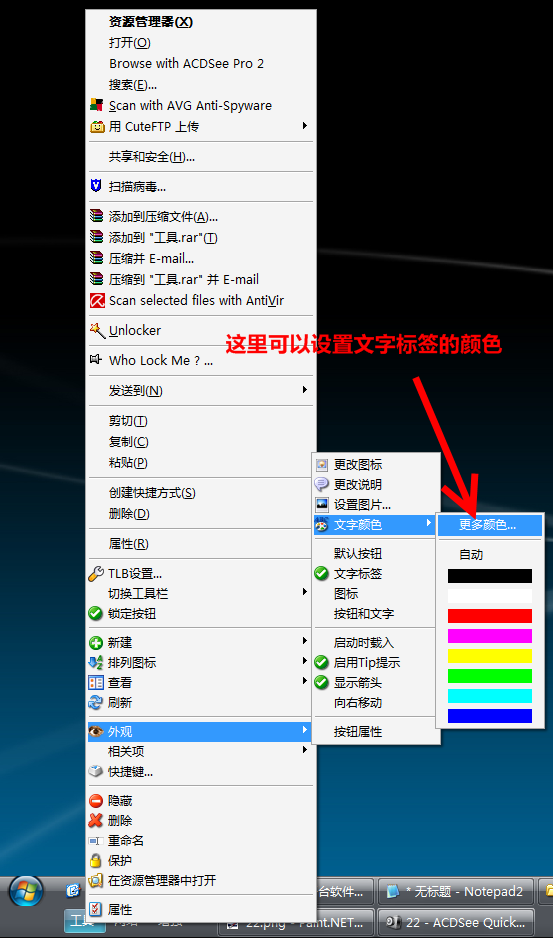
完成第一个菜单的创建,可以多创建几个,不建议超过3个否则占用任务栏太多地方了

如何知道已经安装好的TLB快捷菜单位置
在菜单上点击右键,选择"打开",这样就打开而来这个菜单的目录(就是你刚刚建立的文件夹,比如我就直接打开了E:\My Documents\Launch Bar下相应的文件夹),把快捷方式放到里面就好了
最后调整工具栏的大小,然后再锁定任务栏.
上一个我现在的任务栏,比起图三的来,你觉得怎么样? 
还有很多功能,例如定义菜单的外观,菜单按钮使用图标等等,很简单,大家自己动手试试就明白了.你也可以做到截图那样,呵呵
关于True Launch Bar,目前最新已经有4.2版本了,我提供4.1的中文**版,经过试用,发现还不错,其实不用最求最新,够用就好,所以拿出来与诸位共享,希望大家喜欢!





















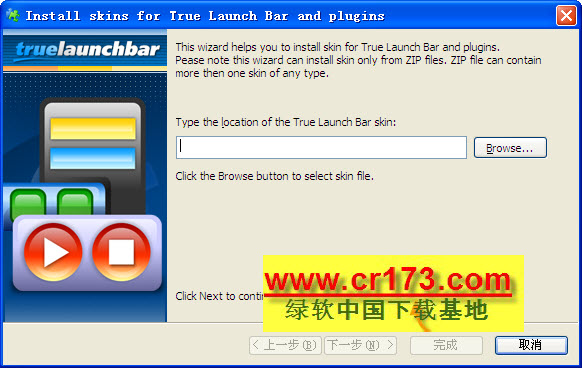

 大小: 590KB
大小: 590KB

 电脑时间校准器1.0绿色版
电脑时间校准器1.0绿色版  360win10升级助手v10.0 官方正式版
360win10升级助手v10.0 官方正式版  UNetbootinv7.00 绿色中文版
UNetbootinv7.00 绿色中文版  directx 11官方最新版
directx 11官方最新版  windows 7 OEM信息修改(WIN7 OEM DIY)V3.0 绿色版(X86+X64)
windows 7 OEM信息修改(WIN7 OEM DIY)V3.0 绿色版(X86+X64)  WINDOWS XP超级终端完整版
WINDOWS XP超级终端完整版  文字转换音频文件人工智能语音合成系统V2.36 绿色永久免费版
文字转换音频文件人工智能语音合成系统V2.36 绿色永久免费版  unidrv.hlp
unidrv.hlp  sndvol32.exe官方免费版
sndvol32.exe官方免费版  AEFSDR(Advanced EFS Data Recovery)v4.2汉化特別版
AEFSDR(Advanced EFS Data Recovery)v4.2汉化特別版  耳机环绕声音效软件 Razer Surroundv2.00.10 免费版
耳机环绕声音效软件 Razer Surroundv2.00.10 免费版  一键隐藏精灵2.6.6 官方免费版
一键隐藏精灵2.6.6 官方免费版  告而广之定时关机v1.0
告而广之定时关机v1.0  技嘉App Center软件B18.0305.1 官方版
技嘉App Center软件B18.0305.1 官方版  EDiary(电子日记本)V2.53中文特别版
EDiary(电子日记本)V2.53中文特别版  沙发电视精灵电脑版v2.2.1 官方正式版
沙发电视精灵电脑版v2.2.1 官方正式版